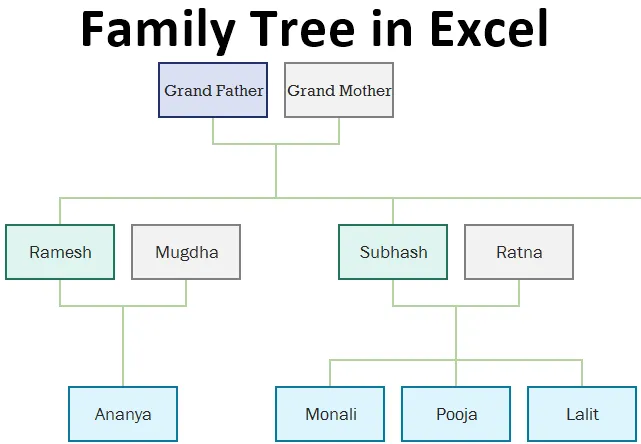
Családfa Excelben (Tartalomjegyzék)
- Bevezetés a családfába az Excel programban
- Példák a családfára az Excel programban
Bevezetés a családfába az Excel programban
A családi fák készítése nagyon szórakoztató iskolai napjainkban, és úgy tűnik, hogy népszerű projekt is. Nagyszerű ötlet lenne, ha az egész családfát bemutatnád a rokonoknak, és meglepheti őket az általuk elvégzett munkával azáltal, hogy feltárja a teljes családi hierarchia gyökereit. Annak ellenére, hogy előfordulhat, hogy ki tudja deríteni a gyökereket, ugyanolyan fontos, hogy vizuálisan megjelenítsék őket. Mi van, ha elmondom neked, a Microsoft Excel rendelkezik mindazzal, amire szüksége van a családfának vizuális megjelenítés céljából történő bemutatásához? Ne lepődj meg, lehetséges. A tantárgyak gazdag változatosságának köszönhetően az excel érinthet. Ebben a cikkben megtudjuk, hogyan lehet a családfa generálni az Excelben a semmiből, valamint az Excel alatt biztosított beépített sablon használatával.
Példák a családfára az Excel programban
Most kezdjük meg vizsgálni azokat a különféle módszereket, amelyek segítségével több sort össze lehet osztani egy excel formában a következő példák segítségével.
Itt töltheti le a Family Tree Excel sablont - Family Tree Excel Template1. példa - Családfa létrehozása Excelben a Scratchból
Készítsünk egy egyszerű családfát az Excelből a semmiből. Ehhez kövesse az alábbi lépéseket:
1. lépés: Nyisson meg egy új üres excel-lapot, és kattintson a Beszúrás fülre.
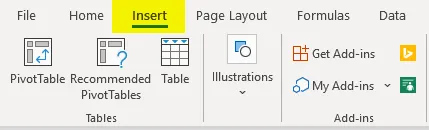
2. lépés: Amint rákattint az Excel legfelsõ szalagján lévõ Beszúrás fülre, látni fogja a mûveletek sorát. Kattintson az Illusztrációk elemre. Ez az opció lehetővé teszi a Képek, Alakok, Ikonok stb. Beillesztését az Excel fájlba. Kattintson a Shapes elemre, és látni fogja a különféle formák sorozatát, amelyeket fel lehet venni az excel lap alá.
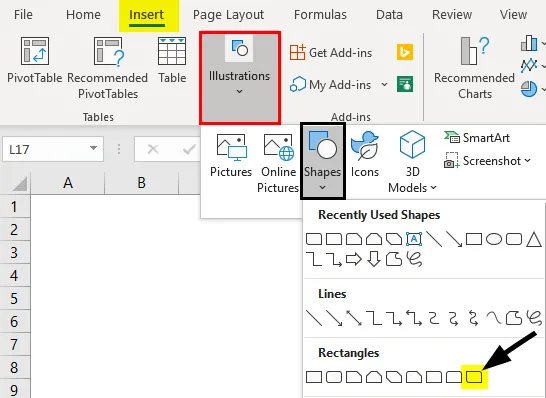
3. lépés: Keresse meg a rendelkezésre álló alakokat, és válassza ki az egyiket, amely úgy érzi, hogy jó lesz, miközben ábrázolja a családfát. Folytatom a Téglalap alakban: Lekerekített átlók . Miután kiválasztotta az alakot, rajzolja rajta az Excel lapja alá, az alább látható módon.
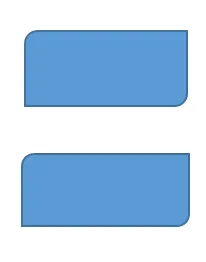
4. lépés: Ha kész, adjunk hozzá alakzatokat szöveges formátumban, mint Nagyapa és Nagymama. Ezek a családfa gyökerei. Lásd az alábbi képernyőképet.
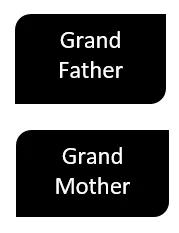
5. lépés: Lépjen az Ábrák elemre, és válassza ki a csatlakozót, amely összeköti ezeket a két gyökeret.
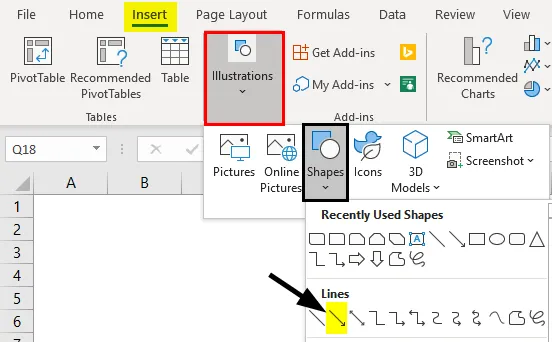
6. lépés: Csatlakoztassa a két alakzatot ezzel a csatlakozóvezetékkel. Látni fogja, mint az alábbi képernyőképen.
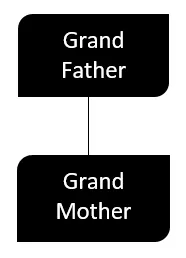
7. lépés: A nagyapa és nagyanyja gyermekeinek száma alapján mindkét alak mellé hozzáadhatja az alakzatokat. Az alakzatok hozzáadásának módja ugyanaz lesz, mint az előző lépésekben. Három alakot adok hozzá, mivel a nagyszüleimnek három gyerekük van, nevezetesen Ramesh, Subhash és Usha. A jobb megjelenítésért lásd az alábbi képernyőképet.
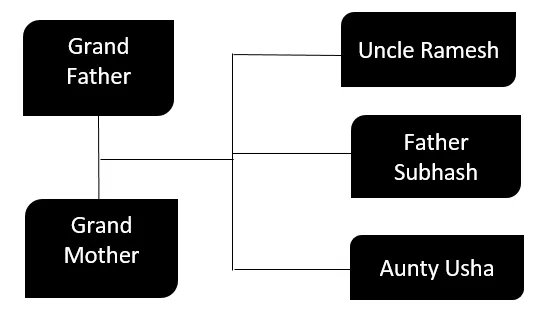
8. lépés: Most, a nagyszüleim mindhárom gyerek házas. Ezért adjuk hozzá a feleségeik és a férjük nevét. Végül új formákat fogunk hozzáadni, amelyek társulnak Ramesh bácsihoz (felesége), Subhash atyához (felesége) és Usha nénihez (férje). Lásd az alábbi képernyőképet referenciaként.
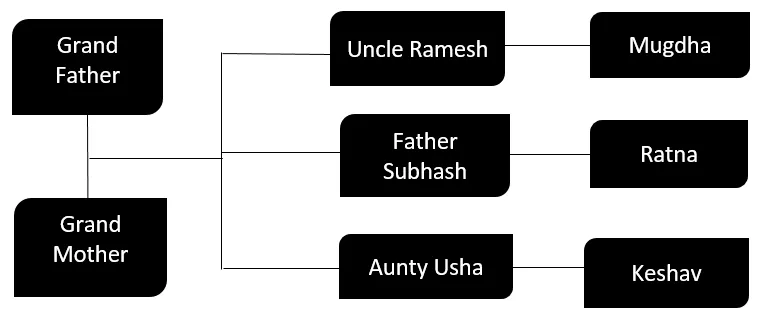
Nyilvánvalóan Mugdha Ramesh felesége, Ratna Subhash felesége, Keshav pedig Usha férje.
9. lépés: Most add hozzá a Ramesh és Mugdha, a Subhash és Ratna, az Usa és a Keshav gyerekeket. További ágak jönnek.
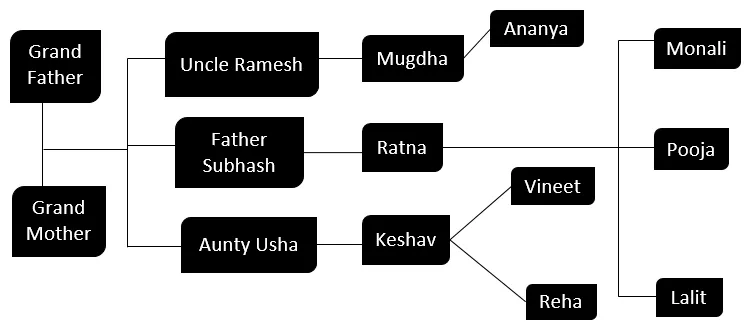
Ha most látja a szerkezetet, a fa a következő:
- Ramesh bácsinak és Mugdha néninek egy lánya, Ananya.
- Apám Subhashnak és Ratna anyának két lánya van, nevezetesen Monali és Pooja, valamint egy Lalit nevű fia.
- Usha néni és Keshav nagybátyja két gyerekkel, Vineet és Reha született.
Ily módon elkészül a családom. Alapvető alakzatokat és néhány vonalat használtunk az összes ág és a gyökér összekapcsolásához (nagy-apa és nagy-anya). Így állíthatjuk elő a családfát a hulladék révén.
2. példa - Családfa létrehozása online Excel sablon használatával
Mostanra már láttuk, hogyan lehet a családfát hulladékból létrehozni néhány Excel beépített alakzat segítségével. Vannak azonban kész sablonok erre az Excel alatt, amelyek segítségével néhány perc alatt elkészítheti és testreszabhatja a családfát. Lássuk, hogyan tehetjük ezt.
1. lépés: Az Excel szalagon lépjen a Fájl menübe (a bal felső sarokban van), majd kattintson az Új elemre.
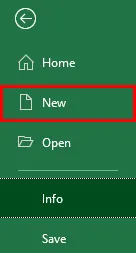
2. lépés: Amint rákattint az Új elemre, látni fogja az Excel sablonok sorozatát, különféle célokra. Ha a keresett nem látható, akkor mindig használhat keresőmezőt. Gépelje be a Family Tree a keresőmezőbe, és nyomja meg az Enter gombot / kattintson a Keresés opcióra. Ezzel a céllal testreszabott sablonokat lát.
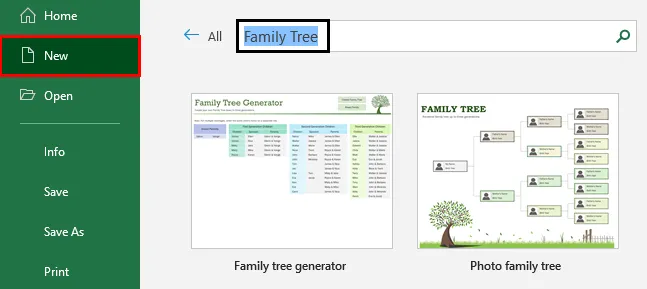
3. lépés: Válassza ki az ökölsablont, és töltse le, hogy ezzel a sablonnal saját családfát készítsen egy pillanat alatt. Ha már letöltötte ezt a sablont, akkor valószínűleg egy Létrehozás lehetőséget fog látni, amikor kiválasztja a sablont. Kattintson erre a lehetőségre.
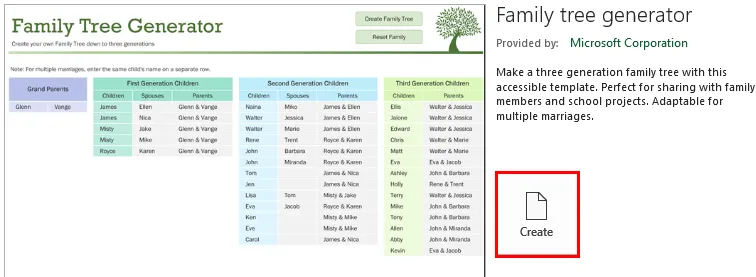
4. lépés: Miután rákattintott a Létrehozás gombra, a sablon betöltődik az Excel alá, és most már felhasználhatja saját családfa készítésére.
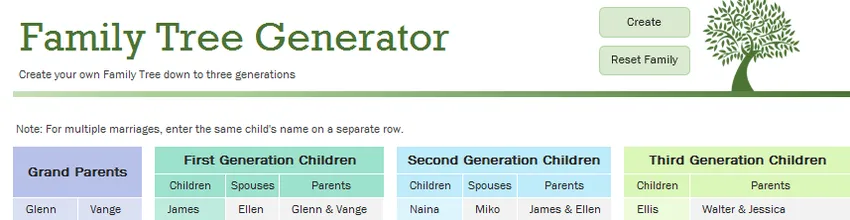
5. lépés: Töltse ki az igényeinek megfelelő adatokat a nagyszülők, az első generációs gyermekek, a második generációs gyermekek stb. Blokkjában. Lásd az alábbi képernyőképet, amely alatt kitöltöttem a családom adatait.
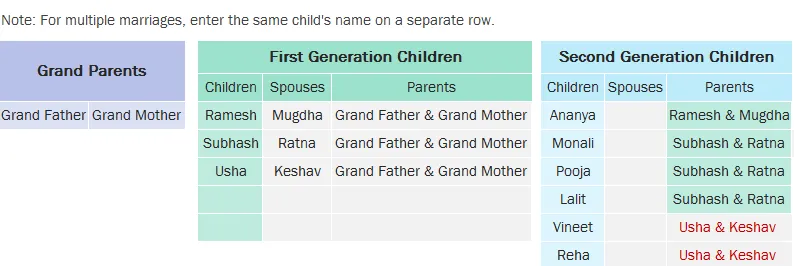
6. lépés: Ha elkészült a családtagok nevének kitöltésével, van egy gomb, a Családfa létrehozása elemmel. Kattintson erre a gombra, és a Bingo!
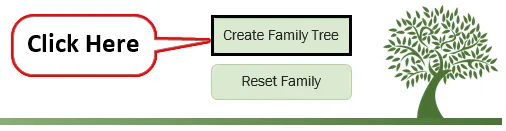
Kattintson erre a gombra a családfa létrehozásához a megadott információkkal, így láthatja a családfa diagramját, amint az az alábbi képernyőképen látható.
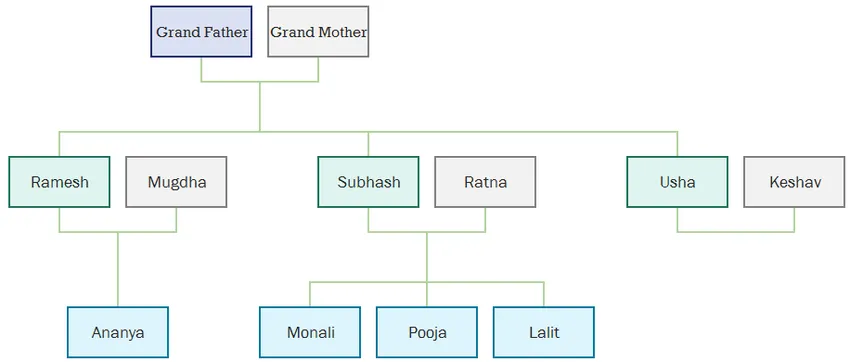
Így hozhatunk létre egy családfát egy automatikus, beépített sablonnal, az Excel alatt. Ez a cikkből származik. Tekerjük össze a dolgokat néhány emlékezetes ponttal:
Emlékezzen a családfára az Excel programban
- A beépített excel sablon használatával a családfa létrehozása közben ellenőrizze, hogy csatlakozik-e az internethez, hogy letölthesse a sablont a könyvtárból. Ha offline állapotban van, akkor nem fogja tudni használni a beépített sablont.
- A beépített sablon nélküli családi fa létrehozása közben értékes időt takaríthat meg a levelek, valamint az ágak másolásával és beillesztésével.
Ajánlott cikkek
Ez egy útmutató a Családfahoz Excelben. Itt tárgyaljuk, hogyan lehet létrehozni a Family tree-t Excelben, valamint a gyakorlati példákat és a letölthető excel-sablont. Megnézheti más javasolt cikkeinket -
- Hogyan készíthetünk Marimekko Chart Excel-et?
- Példák a PRODUCT funkció használatára az Excel programban
- Gyertyatartó-diagram létrehozása Excelben
- A Name Box felhasználása az Excel programban